 Tomato Shibby MultiWAN 設定教學
Tomato Shibby MultiWAN 設定教學
作者:Aven 日期:2016-05-17 00:19
自從 Tomato Shibby 新增 MultiWAN 功能以來,有不少網友在設定上遇到問題,以下是舉 RT-N16 為例,把第 4 port 設定為 WAN2 的基本設定教學,協助新手快速完成設定。
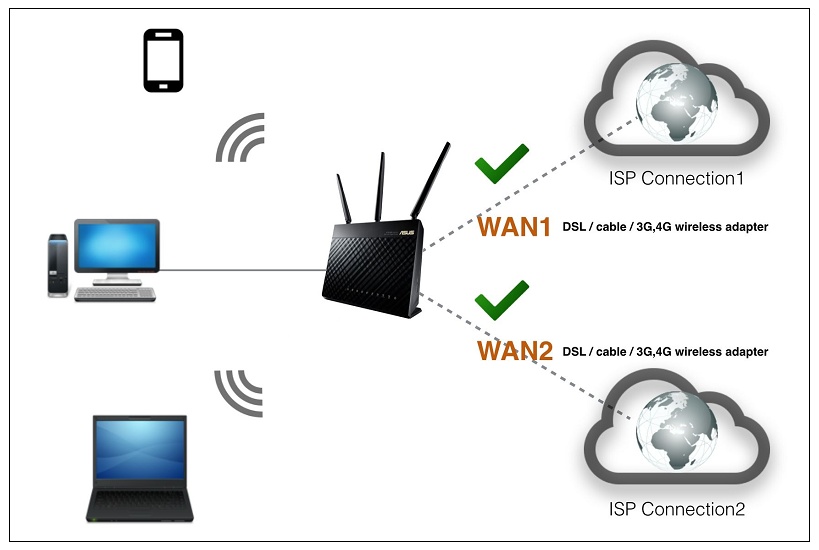
首先進入到 Tomato 管理介面,基本設定=>網路
點選紅框中的 VLAN 設定,參考下圖

跳至 VLAN 設定頁後
1.從 LAN 裡移除 port 4
2.新增 port4 為 WAN2
3.設定 VLAN 及 VID
4.設定完成按下最底下儲存按鈕
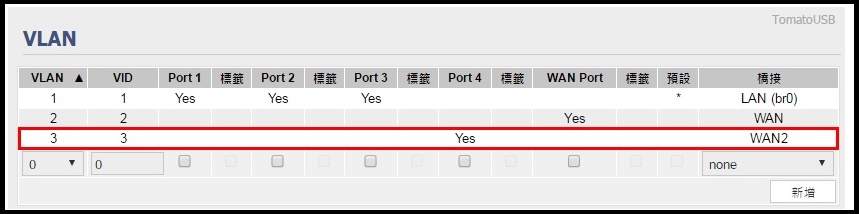
回到基本設定=>網路
點選 WAN 數量欄位,選擇 2 WAN,正常情況下會看到下圖兩個 WAN 的設定畫面
預設連線模式是 DHCP 模式,DHCP 模式基本上無須做任何設定即可完成連線。
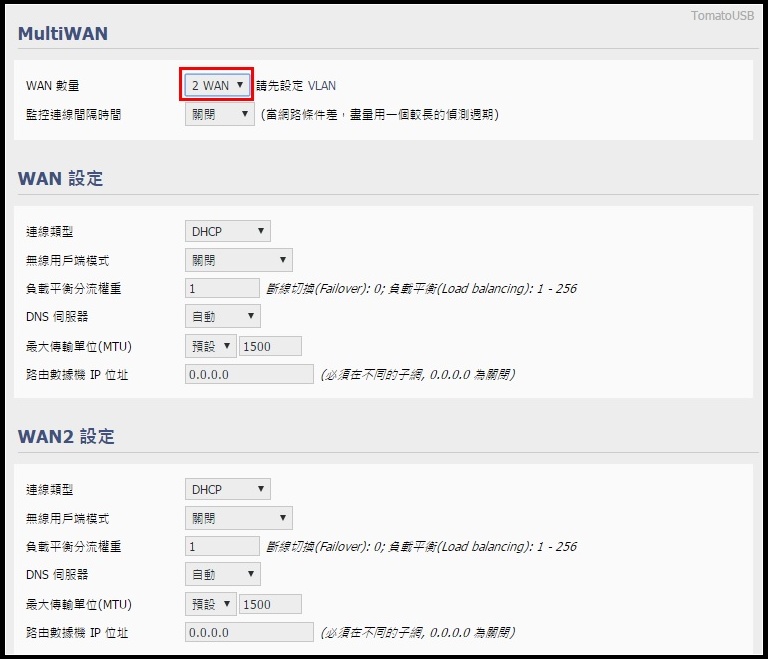
若選擇 PPPoE 連線模式,則要注意若是從 132 版升級至 MultiWAN 版本,建議執行清除 NVRAM 資料,回復成出廠預設值,若不清除 NVRAM 則要確認是否為下圖欄位設定值
使用DHCP 要取消
重撥間隔不得為空白
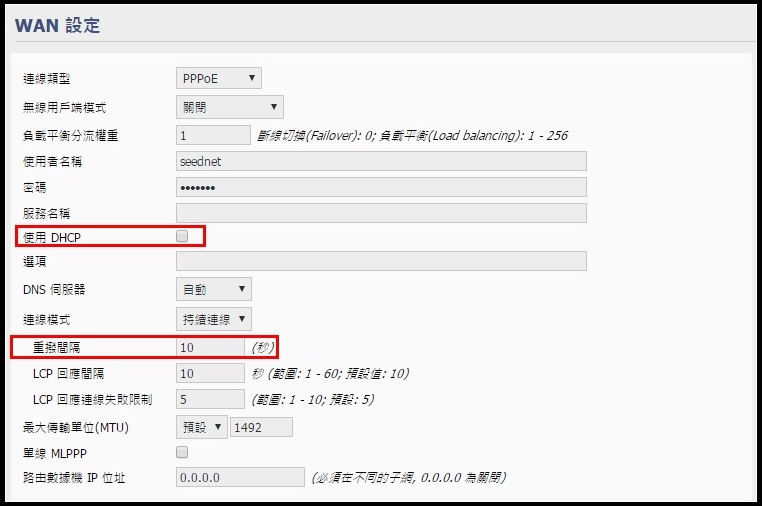
以下是成功連線畫面,WAN 使用 PPPoE 撥號模式,WAN2 使用 DHCP 連線模式
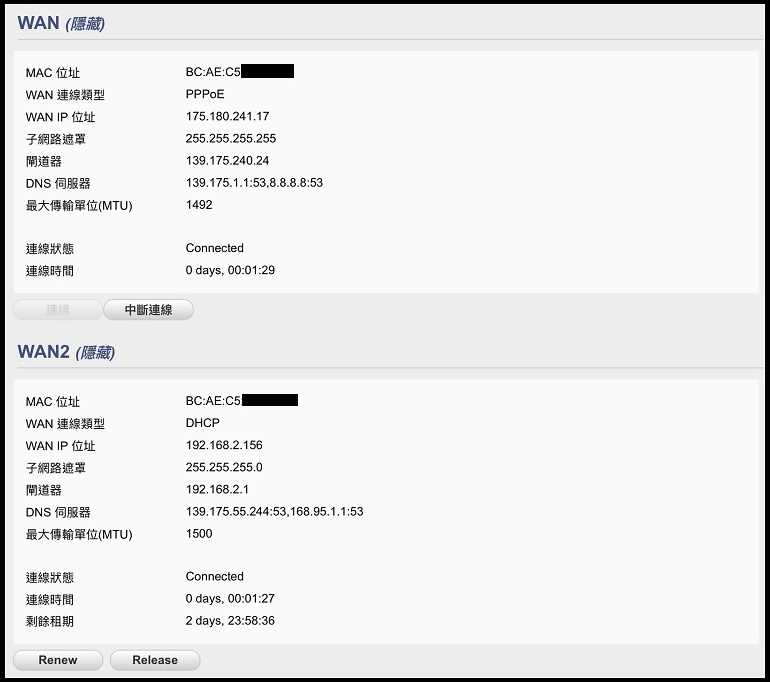
最後祝福大家都能連線成功
本篇部份圖片取自 https://www.asus.com/
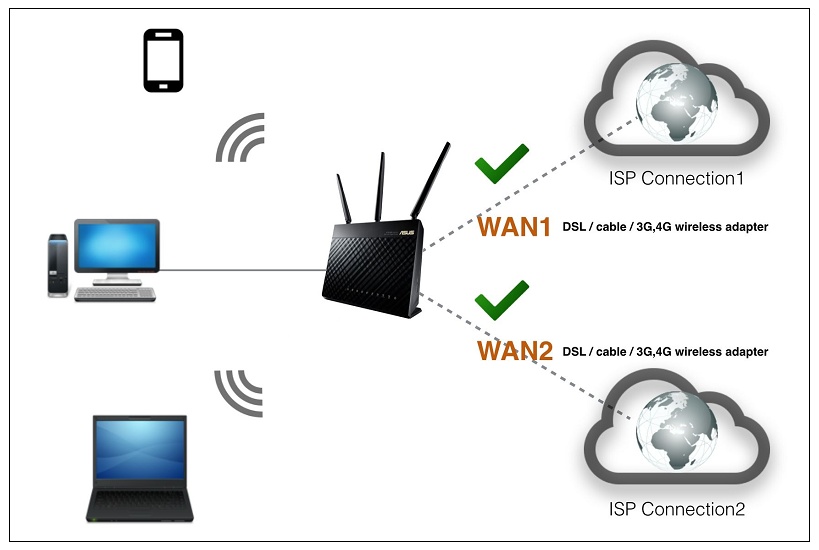
首先進入到 Tomato 管理介面,基本設定=>網路
點選紅框中的 VLAN 設定,參考下圖

跳至 VLAN 設定頁後
1.從 LAN 裡移除 port 4
2.新增 port4 為 WAN2
3.設定 VLAN 及 VID
4.設定完成按下最底下儲存按鈕
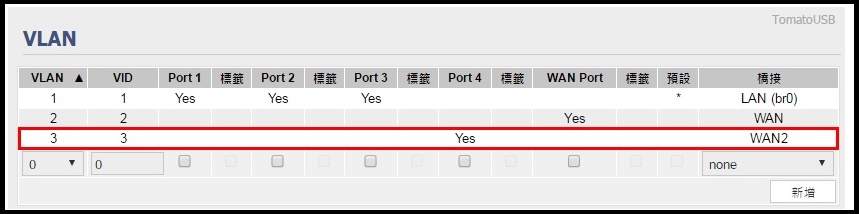
回到基本設定=>網路
點選 WAN 數量欄位,選擇 2 WAN,正常情況下會看到下圖兩個 WAN 的設定畫面
預設連線模式是 DHCP 模式,DHCP 模式基本上無須做任何設定即可完成連線。
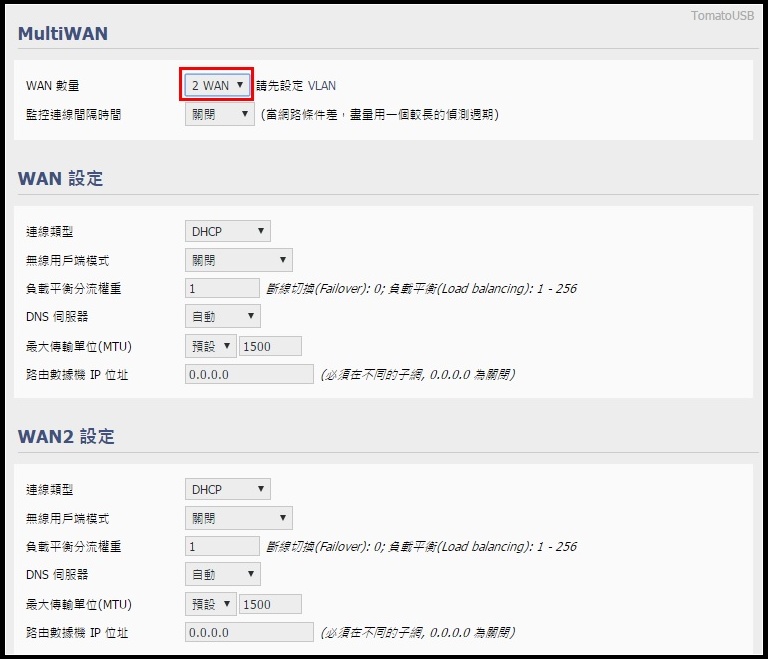
若選擇 PPPoE 連線模式,則要注意若是從 132 版升級至 MultiWAN 版本,建議執行清除 NVRAM 資料,回復成出廠預設值,若不清除 NVRAM 則要確認是否為下圖欄位設定值
使用DHCP 要取消
重撥間隔不得為空白
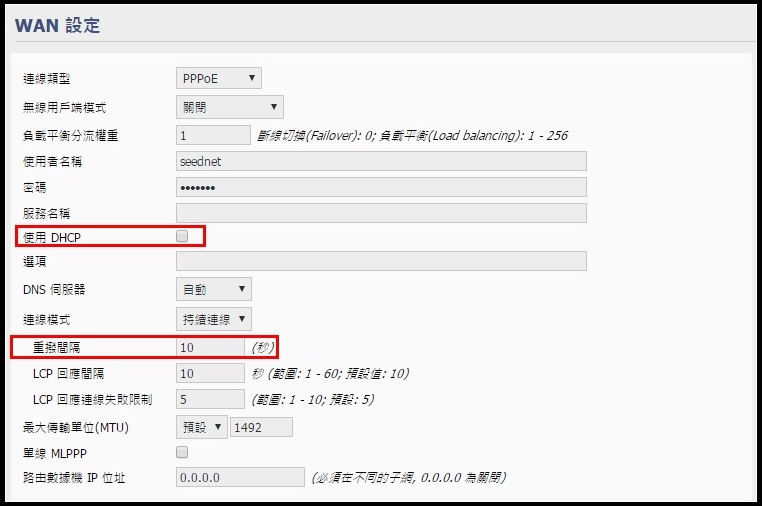
以下是成功連線畫面,WAN 使用 PPPoE 撥號模式,WAN2 使用 DHCP 連線模式
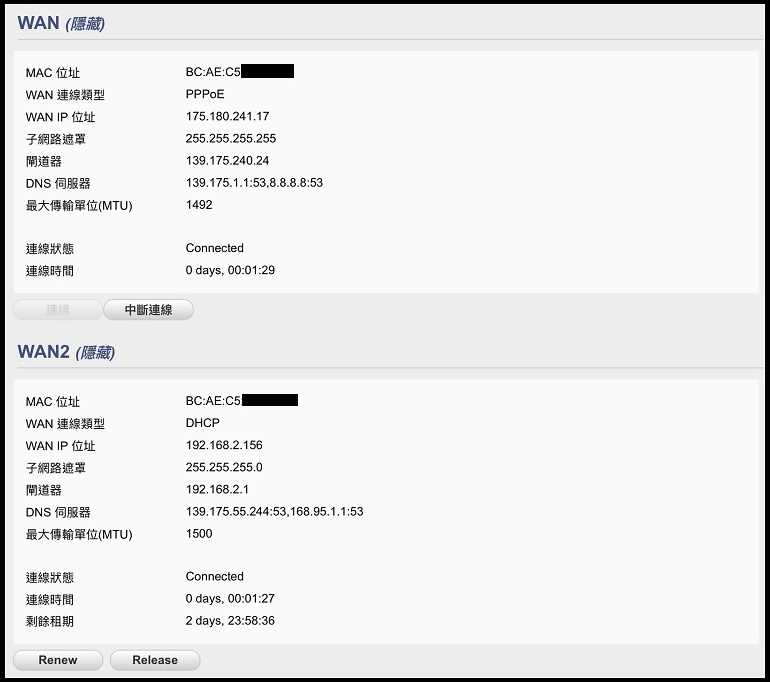
最後祝福大家都能連線成功

本篇部份圖片取自 https://www.asus.com/
